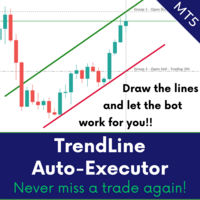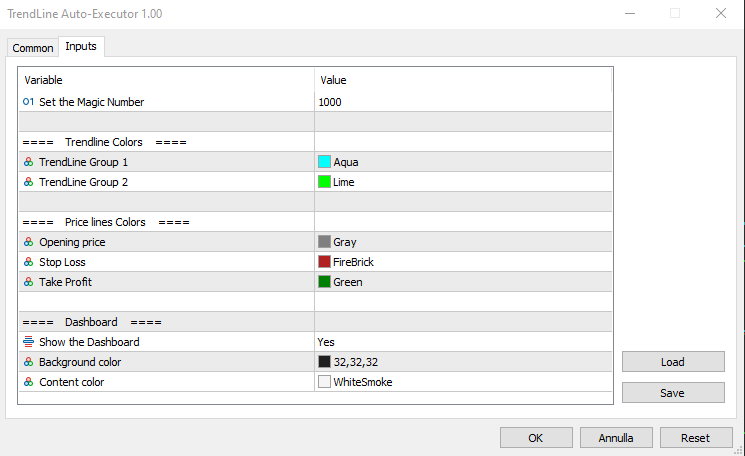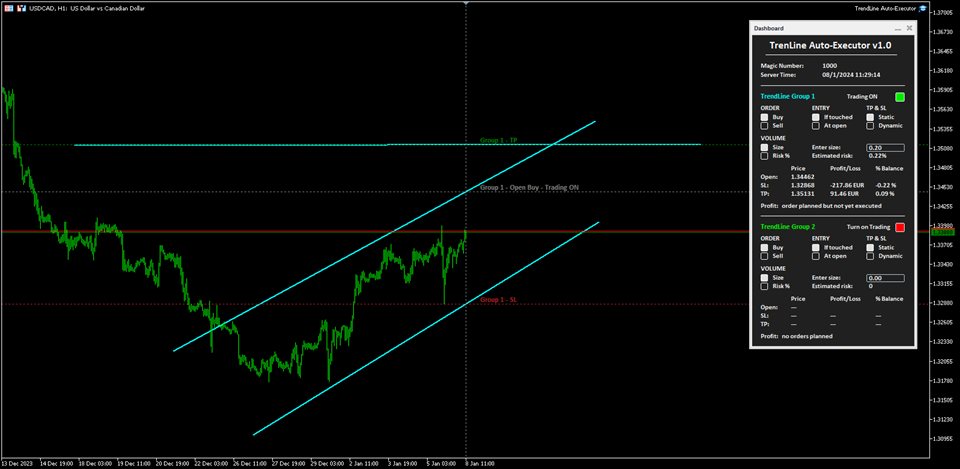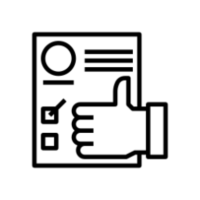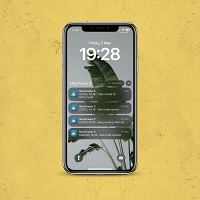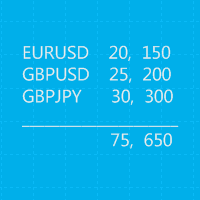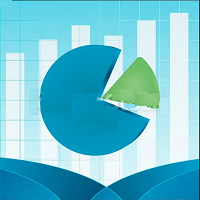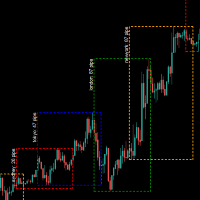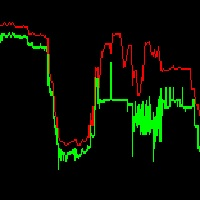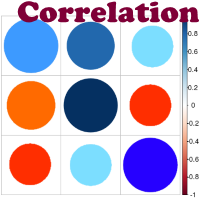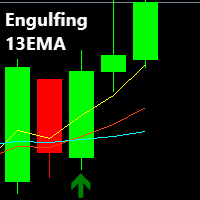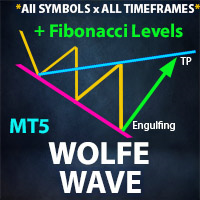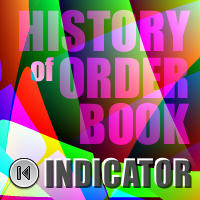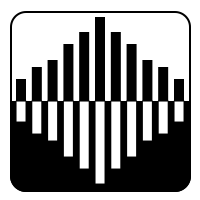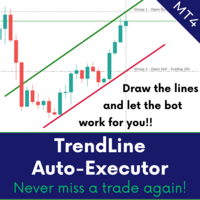TrendLine Auto Executor
- Утилиты
- Alessandro Bertoli
- Версия: 1.0
- Активации: 10
ВНИМАНИЕ: приложение не может работать в Тестере стратегий, если вы хотите бесплатно попробовать демо-версию в течение недели или у вас есть вопросы, напишите мне! Вы можете найти мой адрес в моем профиле пользователя.
TrendLine Auto Executor — это программное обеспечение, способное идентифицировать линии тренда, которые вы нарисовали на графике, и открывать ордера, как только они касаются или превышают их.
Программное обеспечение позволяет вам управлять двумя ордерами одновременно для каждого графика, отслеживая две группы линий тренда, по одной для каждого ордера, и каждый ордер определяется путем отслеживания 3 линий:
- первая нарисованная линия тренда определяет цену открытия ордера
- вторая линия тренда (необязательно) определяет цену, по которой можно разместить стоп-лосс.
- третья линия тренда (необязательно) определяет цену, по которой можно разместить тейк-профит.
После того, как линии тренда нарисованы, TrendLine Auto Executor автоматически обновляет свечу за свечой цены открытия, тейк-профита и стоп-лосса в соответствии с наклоном линий, пока ордер не будет открыт.
Все управляется через простую и практичную панель управления (dashboard), представленную на графике цен, которая позволяет вам установить тип и размер ордера.
Настройка параметров:
Set the Magic Number: позволяет установить магическое число бота
Trendline Colors
- TrendLine Group 1: позволяет задать цвет линий тренда группы 1
- TrendLine Group 2: позволяет задать цвет линий тренда группы 2
- Opening price: позволяет установить цвет горизонтальной линии, автоматически рисуемой на графике, которая идентифицирует цену открытия ордера
- Stop Loss: позволяет установить цвет горизонтальной линии, автоматически рисуемой на графике, которая идентифицирует стоп-лосс
- Take Profit: позволяет установить цвет горизонтальной линии, автоматически рисуемой на графике, которая идентифицирует тейк-профит
- Show the Dashboard: выберите «Yes», чтобы просмотреть панель мониторинга, «No», чтобы скрыть ее.
- Background color: позволяет установить цвет фона информационной панели
- Content color: позволяет вам установить цвет всех элементов на панели инструментов
Dashboard
Панель управления позволяет вам очень просто определить тип ордера, который вы хотите открыть, с помощью различных кнопок. Каждая его часть описана ниже.
- Magic number: указывает магический номер, назначенный при настройке параметров
- Server Time: указывает текущее время сервера
- TrendLine Group 1 (и Trendline Group 2): указывает область на информационной панели, посвященную группе 1 или группе 2 линий тренда. Цвет надписи напоминает тот, который был установлен для группы линий тренда при настройке параметров.
- Turn on Trading: нажав на красную кнопку, вы можете активировать торговлю и открыть ордера (кнопка станет зеленой и появится надпись «Торговля включена»).
- ORDER (две кнопки позволяют установить тип ордера)
- Buy: настроить автоматическое открытие ордера на покупку.
- Sell: настроить автоматическое открытие ордера на продажу.
- ENTRY (две кнопки позволяют установить тип ввода)
- If touched: ордер будет исполнен, как только цена коснется линии тренда.
- At open: ордер будет исполнен при открытии новой свечи. Если установлена покупка, новая свеча должна открыться выше линии тренда, а открытие предыдущей – ниже. В случае ордера на продажу новая свеча должна открыться ниже линии тренда, а открытие предыдущей свечи должно быть выше.
- TP & SL (две кнопки позволяют вам настроить управление тейк-профитом и стоп-лоссом после открытия ордера)
- Static: после открытия рыночного ордера TP и SL (если они присутствуют) останутся неизменными.
- Dynamic: после открытия рыночного ордера TP и SL (если они есть) будут следовать нарисованным линиям тренда, принимая те же значения.Кроме того, перемещая линии тренда вручную, можно также перемещать TP и SL.
- VOLUME (две кнопки позволяют регулировать громкость операции)
- Size: объем устанавливается путем определения количества лотов или контрактов. Значение необходимо ввести в поле рядом с надписью «Введите размер:». Чуть ниже указан предполагаемый процентный риск по отношению к Балансу (должна быть проведена линия Стоп Лосс).
- Risk%: объем устанавливается путем определения процентного риска по отношению к Балансу. Значение необходимо ввести в поле рядом с надписью «Введите риск %:». Предполагаемый размер открытия ордера указан чуть ниже (для расчета размера и открытия ордера должна быть проведена линия Stop Loss).
- В таблице внизу указаны цены, денежная прибыль и проценты от баланса, как для еще не размещенного ордера в зависимости от расположения линий тренда, так и для рыночного ордера, однажды открытого программным обеспечением.
- Наконец, слово «Profit», расположенное внизу, показывает:
- “no orders planned”, если на графике не нарисованы линии тренда и, следовательно, ордер не запланирован
- “order planned but not yet executed”, если линии тренда нарисованы, но ордер еще не исполнен
- Денежная прибыль и прибыль по сравнению с балансом, если ордер исполнен и находится на рынке.
Примечания для правильного использования:
- Программное обеспечение разработано так, чтобы распознавать только линии тренда того цвета, который указан при настройке параметров, другие типы линий и другие цвета не принимаются во внимание.
- Чтобы быть идентифицированными и распознанными, линии тренда должны быть прослежены до текущей свечи, иначе их как будто бы и нет.
- Чтобы определить ордер, необходимо нарисовать хотя бы одну линию тренда, чтобы определить цену открытия.
- Если вы установите для опции «При открытии» значение «ВХОД», ордер откроется в соответствии с установленным таймфреймом графика.
- После закрытия ордера (вручную, по тейк-профиту или стоп-лоссу) бот отключает торговлю, возвращая кнопке «Включить торговлю» красный цвет и размер в ноль. Линии тренда по-прежнему остаются на графике, поэтому вы можете повторно использовать их для планирования новых ордеров.
- После того, как линии тренда нарисованы, программное обеспечение автоматически рисует горизонтальные линии, которые указывают цену открытия ордера и, если указано, цены, по которым можно разместить стоп-лосс и тейк-профит.
- Кнопки и надписи на приборной панели обновляют свой статус с каждым новым тиком рынка, в фазах низкой ликвидности может быть некоторая задержка реакции кнопок.